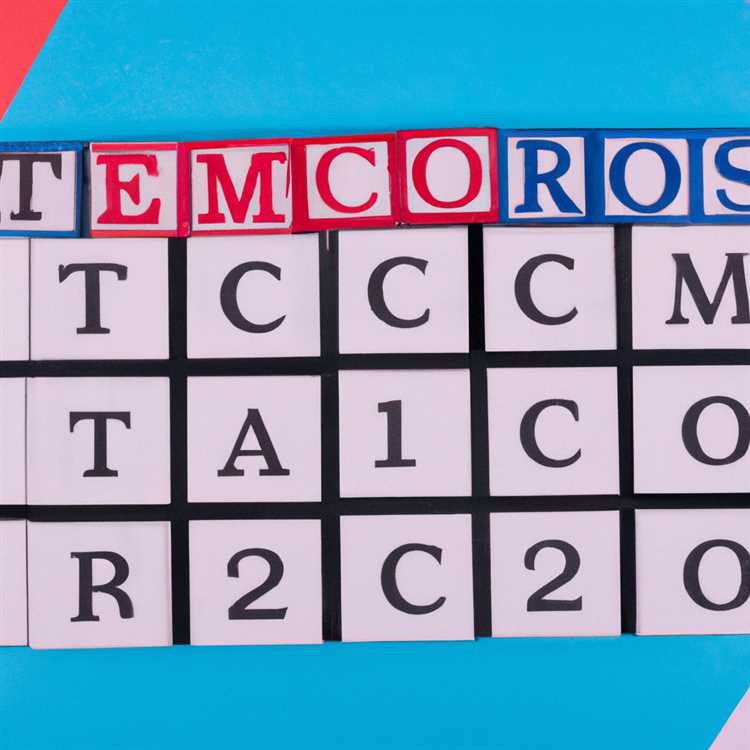Clubhouse, ứng dụng mạng xã hội dựa trên trò chuyện bằng âm thanh, đã gây bão trên toàn thế giới kể từ khi ra mắt vào năm 2020. Với quyền truy cập độc quyền và chỉ dành cho người được mời, nó đã trở thành trung tâm trò chuyện về nhiều chủ đề khác nhau, từ công nghệ đến phát triển cá nhân. Tuy nhiên, một tính năng mà Clubhouse không có đó là tùy chọn tích hợp sẵn để ghi lại cuộc trò chuyện. Đó là lúc một số cách sáng tạo phát huy tác dụng để đảm bảo bạn ghi lại được những khoảnh khắc quý giá đó.
Vậy tại sao bạn lại muốn ghi lại các cuộc trò chuyện tại Clubhouse? Vâng, có thể có nhiều lý do. Nó có thể được sử dụng cho mục đích cá nhân, để xem lại một cuộc trò chuyện có giá trị hoặc ghi chép. Nó có thể được sử dụng cho mục đích chuyên nghiệp, để thu thập thông tin chi tiết hoặc trích dẫn cho một bài báo hoặc podcast. Hoặc có thể bạn chỉ muốn ghi lại tiếng nói của chính mình và việc tham gia vào những cuộc thảo luận hấp dẫn đó.
Nhưng trước khi bắt tay vào ghi âm, hãy nhớ rằng điều quan trọng là phải tôn trọng quyền riêng tư của người khác và tuân theo các nguyên tắc do Clubhouse đặt ra. Ghi âm cuộc trò chuyện mà không có sự cho phép của tất cả những người tham gia không chỉ là trái đạo đức mà còn có thể dẫn đến hậu quả nghiêm trọng. Vì vậy, hãy sử dụng những phương pháp này một cách có trách nhiệm và luôn tìm kiếm sự đồng ý của tất cả những người có liên quan.
Bây giờ, hãy khám phá một số cách bạn có thể ghi lại các phiên Câu lạc bộ:
- Sử dụng thiết bị khác: Một cách đơn giản để ghi lại các cuộc trò chuyện của Câu lạc bộ là sử dụng một thiết bị khác. Bạn có thể sử dụng điện thoại thông minh riêng hoặc máy tính có khả năng ghi âm. Chỉ cần phát cuộc trò chuyện tại Câu lạc bộ trên một thiết bị trong khi ghi lại cuộc trò chuyện đó trên thiết bị kia. Hãy nhớ rằng phương pháp này có thể không mang lại cho bạn chất lượng âm thanh tốt nhất nhưng đây là giải pháp nhanh chóng và dễ dàng.
- Ứng dụng của bên thứ ba: Nếu muốn có trải nghiệm ghi âm hiệu quả hơn, bạn có thể khám phá các ứng dụng của bên thứ ba được thiết kế đặc biệt để ghi âm cuộc gọi âm thanh. Các ứng dụng này cung cấp các tính năng như ghi âm cuộc gọi tự động, cài đặt đầu ra có thể tùy chỉnh và khả năng ghi lại cả cuộc gọi đến và cuộc gọi đi. Một số tùy chọn phổ biến bao gồm Ghi âm cuộc gọi, TapeACall và Ghi âm cuộc gọi Rev.
- Tùy chọn ghi âm tích hợp: Một tùy chọn khác là sử dụng các tùy chọn ghi âm tích hợp có sẵn trên một số thiết bị. Ví dụ: nếu bạn đang sử dụng iPhone, bạn có thể dễ dàng ghi lại các phiên câu lạc bộ bằng cách vuốt lên từ dưới cùng của màn hình để mở trung tâm điều khiển. Sau đó, nhấn vào biểu tượng bản ghi màu đỏ để bắt đầu ghi. Hãy nhớ rằng phương pháp này có thể không hoạt động cho tất cả các thiết bị và hệ điều hành.
- Cẩn thận với các bản ghi âm giả: Điều đáng nói là có những ứng dụng và dịch vụ ghi âm giả tuyên bố cung cấp các bản ghi âm câu lạc bộ. Hãy thận trọng và xác minh tính xác thực trước khi tải xuống hoặc sử dụng bất kỳ ứng dụng nào như vậy. Bám sát các nguồn đáng tin cậy và chú ý đến những rủi ro liên quan.
Hãy nhớ rằng, ghi lại các cuộc trò chuyện trên nhà câu lạc bộ nên được thực hiện về mặt đạo đức và với sự đồng ý của tất cả những người tham gia. Tôn trọng các hướng dẫn được thiết lập bởi ứng dụng và sử dụng các phương thức này một cách có trách nhiệm. Happy Ghi âm!
Tải xuống ứng dụng ghi màn hình

Nếu bạn muốn ghi lại các cuộc trò chuyện trên câu lạc bộ, có một giải pháp đơn giản. Vì bản thân ứng dụng không cung cấp tính năng ghi âm tích hợp, bạn sẽ cần truy cập một ứng dụng ghi màn hình để ghi lại các cuộc hội thoại dựa trên trò chuyện âm thanh. Điều này có thể được thực hiện bằng cách tải xuống ứng dụng ghi màn hình trên thiết bị iPhone hoặc Android của bạn. Dưới đây là các bước để tải xuống và sử dụng ứng dụng ghi màn hình:
| Bước 1. | Mở App Store hoặc Google Play Store trên thiết bị của bạn. |
| Bước 2. | Tìm kiếm ứng dụng ghi màn hình bằng biểu tượng tìm kiếm hoặc thanh tìm kiếm. |
| Bước 3. | Chọn một ứng dụng ghi màn hình từ các kết quả tìm kiếm phù hợp nhất với yêu cầu của bạn. Có các tùy chọn khác nhau có sẵn, vì vậy hãy đảm bảo đọc các đánh giá và kiểm tra các tính năng của nó trước khi tải xuống. |
| Bước 4. | Tải xuống và cài đặt ứng dụng ghi màn hình trên thiết bị của bạn bằng cách nhấn nút "Tải xuống" hoặc "Cài đặt". |
| Bước 5. | Sau khi ứng dụng được tải xuống và cài đặt, hãy mở và làm theo hướng dẫn được cung cấp để thiết lập và cấp các quyền cần thiết. |
Sau khi hoàn thành các bước này, bạn sẽ có một ứng dụng ghi màn hình trên thiết bị của mình có thể giúp ghi lại các cuộc hội thoại câu lạc bộ. Bây giờ bạn có thể ghi lại bất kỳ cuộc trò chuyện nào trên Clubhouse bằng cách bắt đầu ứng dụng ghi màn hình và sau đó bắt đầu một cuộc trò chuyện thoại trong ứng dụng Clubhouse.
Điều quan trọng cần lưu ý là ghi lại các cuộc hội thoại mà không có sự cho phép của tất cả các bên liên quan có thể chống lại các điều khoản dịch vụ của Clubhouse và có khả năng bất hợp pháp trong một số khu vực pháp lý. Hãy chắc chắn tôn trọng quyền riêng tư và quyền của người khác khi sử dụng các ứng dụng ghi màn hình.
Open Clubhouse và tham gia phòng
Nếu bạn quan tâm đến việc tham gia Câu lạc bộ và ghi lại các cuộc hội thoại, thì đây là hướng dẫn từng bước về cách bắt đầu:
1. Tải xuống ứng dụng Câu lạc bộ
Bước đầu tiên là tải xuống ứng dụng Clubhouse trên điện thoại của bạn. Nó hiện chỉ có sẵn trên iOS, vì vậy nếu bạn có iPhone, bạn sẽ gặp may. Truy cập cửa hàng ứng dụng và tìm kiếm câu lạc bộ. Tải xuống và cài đặt ứng dụng trên thiết bị của bạn.
2. Tạo tài khoản

Khi ứng dụng được cài đặt, hãy mở và đăng ký tài khoản Clubhouse. Bạn sẽ cần cung cấp số điện thoại của mình và tạo tên người dùng. Hãy nhớ rằng Clubhouse là một nền tảng chỉ mời, vì vậy bạn có thể cần một lời mời từ một thành viên hiện tại để tham gia. Nếu bạn không có lời mời, bạn có thể thêm số điện thoại của mình vào danh sách chờ và hy vọng sẽ sớm nhận được lời mời.
3. Tham gia một phòng
Khi bạn có quyền truy cập vào Clubhouse, bạn có thể bắt đầu khám phá các phòng và cuộc trò chuyện khác nhau xảy ra trên nền tảng. Clubhouse hoạt động ở định dạng âm thanh trực tiếp, vì vậy bạn sẽ không tìm thấy bất kỳ tin nhắn hoặc ảnh bằng văn bản nào. Đó là tất cả về các cuộc thảo luận và tương tác thời gian thực.
Để tham gia một phòng, hãy mở ứng dụng Clubhouse và bạn sẽ thấy một danh sách các phòng hiện đang hoạt động. Bạn có thể duyệt qua các danh mục khác nhau hoặc sử dụng chức năng tìm kiếm để tìm các cuộc hội thoại cụ thể. Khi bạn tìm thấy một căn phòng mà bạn quan tâm, hãy nhấn vào nó để vào và tham gia cuộc trò chuyện.
4. Ghi lại các tùy chọn
Mặc dù Clubhouse không cung cấp tùy chọn ghi âm tích hợp, có một vài cách khác để ghi lại các cuộc hội thoại trên nền tảng. Dưới đây là một số tùy chọn:
- Sử dụng một thiết bị khác: Bạn có thể sử dụng một thiết bị ghi âm riêng biệt, chẳng hạn như điện thoại khác hoặc máy ghi âm, để ghi âm thanh trong khi bạn ở trong phòng câu lạc bộ.
- Sử dụng ứng dụng ghi màn hình: Nếu bạn đang sử dụng iPhone hoặc iPad, bạn có thể sử dụng tính năng ghi màn hình được tích hợp vào iOS. Chỉ cần vuốt xuống từ góc trên cùng bên phải của màn hình để truy cập vào trung tâm điều khiển, sau đó nhấn vào nút "Ghi lại". Điều này sẽ bắt đầu ghi lại mọi thứ xảy ra trên màn hình của bạn, bao gồm cả âm thanh từ Clubhouse.
- Sử dụng nguồn âm thanh: Nếu bạn có điện thoại có giắc cắm tai nghe, bạn có thể sử dụng cáp phụ để kết nối điện thoại với máy tính hoặc thiết bị ghi khác và ghi âm thanh trực tiếp từ điện thoại của bạn.
Điều quan trọng cần lưu ý là ghi lại các cuộc trò chuyện trên câu lạc bộ mà không có sự cho phép của tất cả những người tham gia có thể vi phạm các hướng dẫn của ứng dụng và có thể luật pháp địa phương. Hãy nhận biết về ý nghĩa đạo đức và pháp lý trước khi ghi lại bất kỳ cuộc trò chuyện nào.
Bắt đầu ghi màn hình
Nếu bạn muốn ghi lại một phiên câu lạc bộ, để lưu nó sau hoặc để chia sẻ nó với những người khác, bạn có một vài lựa chọn. Clubhouse không có tính năng ghi màn hình tích hợp, vì vậy bạn sẽ cần sử dụng các phương pháp bên ngoài để nắm bắt các cuộc thảo luận dựa trên âm thanh. Đây là một hướng dẫn từng bước đơn giản để giúp bạn bắt đầu.
1. Sử dụng ứng dụng ghi màn hình
Một tùy chọn là tải xuống một ứng dụng ghi màn hình trên cửa hàng ứng dụng điện thoại của bạn. Có nhiều ứng dụng ghi màn hình có sẵn, chẳng hạn như "Ritik Recorder" hoặc "Trình ghi màn hình & Trình chỉnh sửa video". Các ứng dụng này cho phép bạn ghi lại mọi thứ xảy ra trên màn hình của bạn, bao gồm cả âm thanh.
2. Sử dụng chức năng ghi màn hình trên điện thoại của bạn
Một tùy chọn khác là sử dụng chức năng ghi màn hình tích hợp trên điện thoại của bạn, nếu nó hỗ trợ nó. Cả hai thiết bị Android và iOS đều có tính năng ghi màn hình chụp bất cứ điều gì đang xảy ra trên màn hình của bạn, bao gồm cả âm thanh. Đây là cách làm điều đó:
- Mở cài đặt trên điện thoại của bạn và điều hướng đến phần "Trung tâm điều khiển" hoặc "Thông báo".
- Tìm tùy chọn để tùy chỉnh trung tâm điều khiển và thêm nút ghi màn hình.
- Khi bạn đã thêm nút ghi màn hình, bạn có thể truy cập nó bằng cách vuốt xuống từ góc trên bên phải (cho iPhone X trở lên) hoặc vuốt lên từ dưới cùng (cho iPhone cũ và thiết bị Android) để mở trung tâm điều khiển.
- Nhấn vào nút ghi màn hình, trông giống như một vòng tròn rắn trong vòng tròn hoặc hình chữ nhật có dấu chấm bên trong.
- Một đếm ngược sẽ xuất hiện, chỉ ra rằng bản ghi màn hình sắp bắt đầu. Sau khi kết thúc đếm ngược, điện thoại của bạn sẽ bắt đầu ghi lại mọi thứ xảy ra trên màn hình của bạn, bao gồm cả âm thanh.
Điều quan trọng là phải nhớ rằng trong khi ghi màn hình là một phương pháp phổ biến, nó không được câu lạc bộ hỗ trợ chính thức. Do đó, điều cần thiết là tôn trọng các hướng dẫn của Clubhouse và không sử dụng ghi màn hình cho các mục đích độc hại hoặc chia sẻ bất kỳ cuộc trò chuyện nhạy cảm hoặc riêng tư nào mà không có sự đồng ý.
3. Cẩn thận với các ứng dụng ghi lại màn hình giả

Hãy thận trọng khi tải xuống ứng dụng ghi màn hình từ các nguồn không chính thức. Một số ứng dụng có thể tự nhận là trình ghi màn hình nhưng có thể chứa phần mềm độc hại hoặc là phiên bản giả mạo của một ứng dụng hợp pháp. Tốt nhất bạn nên tải xuống ứng dụng từ các nguồn đáng tin cậy như Cửa hàng Google Play hoặc Apple App Store.
Sau khi thiết lập xong phương pháp ghi màn hình, bạn có thể bắt đầu ghi các phiên Hội quán của mình. Chỉ cần đảm bảo rằng bạn đã chọn đúng nguồn âm thanh để âm thanh từ ứng dụng Clubhouse cũng được ghi lại trong bản ghi của bạn.
Có cách nào khác để ghi lại âm thanh trong Clubhouse không?
Mặc dù Clubhouse không cung cấp tính năng ghi âm tích hợp chính thức nhưng vẫn có nhiều cách khác để ghi lại âm thanh từ các phiên Clubhouse của bạn. Dưới đây là ba lựa chọn bạn có thể xem xét:
1. Sử dụng trình ghi màn hình của bên thứ ba: Một cách thay thế đơn giản là sử dụng ứng dụng hoặc phần mềm ghi màn hình trên thiết bị của bạn để ghi cả âm thanh và màn hình khi bạn đang ở trong phòng Câu lạc bộ. Có nhiều ứng dụng ghi màn hình khác nhau dành cho các thiết bị khác nhau như iPhone, điện thoại Android và máy tính. Chỉ cần mở trình ghi màn hình và bắt đầu ghi lại cuộc trò chuyện của bạn trên Clubhouse.
2. Sử dụng thiết bị ghi âm: Một lựa chọn khác là sử dụng tiện ích ghi âm hoặc ứng dụng trên điện thoại để ghi âm. Bạn có thể đặt máy ghi âm gần loa điện thoại của mình trong khi tham gia các cuộc gọi tại Clubhouse. Bằng cách này, bạn có thể ghi lại âm thanh mà không cần thực hiện thêm bất kỳ bước nào.
3. Chụp ảnh màn hình và chép lời: Nếu không có thiết bị ghi âm giọng nói hoặc máy ghi màn hình, bạn có thể chụp ảnh màn hình trong khi trò chuyện hoặc khi kết thúc cuộc trò chuyện. Sau đó, chép lại âm thanh đã ghi theo cách thủ công bằng cách nghe ảnh chụp màn hình. Mặc dù phương pháp này có thể mất nhiều thời gian và công sức hơn một chút nhưng nó có thể là một cách hiệu quả để ghi lại những phần quan trọng của cuộc trò chuyện.
Điều quan trọng cần lưu ý là việc ghi lại âm thanh của Clubhouse mà không có sự đồng ý của tất cả người tham gia là trái với nguyên tắc của nền tảng. Luôn xin phép trước khi ghi âm bất kỳ phòng trò chuyện âm thanh nào và tôn trọng quyền riêng tư của người khác. Tóm lại, ba phương pháp thay thế này có thể giúp bạn ghi lại các phiên Hội quán nếu bạn muốn ghi lại chúng cho mục đích cá nhân hoặc mục đích khác.
Sử dụng máy ghi âm bên ngoài
Nếu bạn muốn ghi lại một cuộc trò chuyện câu lạc bộ trên thiết bị iPhone hoặc Android của bạn, thì đây là một cách giải quyết. Bản thân ứng dụng Clubhouse không có tính năng ghi âm tích hợp, nhưng bạn có thể sử dụng máy ghi âm của bên thứ ba để ghi âm thanh từ các phòng câu lạc bộ.
Trước khi chúng tôi đi sâu vào các chi tiết, điều quan trọng là phải nhớ rằng việc ghi lại các cuộc trò chuyện mà không có sự đồng ý không chỉ chống lại các hướng dẫn của câu lạc bộ mà còn chống lại luật pháp ở nhiều quốc gia. Luôn đảm bảo có được sự cho phép của tất cả những người tham gia trước khi ghi lại bất kỳ phiên câu lạc bộ nào.
Nếu bạn sử dụng iPhone, có một số tùy chọn có sẵn cho máy ghi âm bên ngoài. Một trong những tùy chọn tốt nhất là sử dụng ứng dụng Memos Voice tích hợp. Đây là cách bạn có thể làm điều đó:
- Mở ứng dụng Memos Voice trên iPhone của bạn. Nếu bạn không có nó, bạn có thể tải xuống từ App Store.
- Trong khi trong một cuộc trò chuyện câu lạc bộ, hãy nhấn vào nút Home (hoặc vuốt lên từ dưới cùng trên các mẫu iPhone mà không có nút home) để quay lại màn hình chính của bạn.
- Vuốt xuống từ góc trên cùng bên phải của màn hình để truy cập vào trung tâm điều khiển.
- Nhấn và giữ nút Ghi trong trung tâm điều khiển. Điều này sẽ bắt đầu một bản ghi mới trong ứng dụng Memos Voice Memos.
- Quay trở lại ứng dụng Clubhouse và tham gia cuộc trò chuyện. Âm thanh bây giờ sẽ được ghi lại trong nền.
- Khi cuộc trò chuyện kết thúc, hãy quay lại ứng dụng Memos Voice Memos để dừng ghi âm.
- Âm thanh được ghi của bạn sẽ được lưu trong ứng dụng Memos Voice, nơi bạn có thể nghe nó, phiên âm hoặc chia sẻ nó với người khác.
Nếu bạn sử dụng một thiết bị Android, quá trình này hơi khác một chút. Bạn có thể sử dụng các ứng dụng như Easy Voice Recorder hoặc Smart Voice Recorder để ghi âm thanh từ Clubhouse. Đây là cách bạn có thể làm điều đó:
- Tải xuống và cài đặt ứng dụng ghi âm của bên thứ ba từ cửa hàng Google Play.
- Mở ứng dụng ghi âm và cung cấp cho nó các quyền cần thiết.
- Trong khi trong một cuộc trò chuyện câu lạc bộ, hãy bắt đầu bản ghi âm trong ứng dụng.
- Tham gia cuộc trò chuyện trong ứng dụng Clubhouse và âm thanh sẽ được ghi lại.
- Khi cuộc trò chuyện kết thúc, hãy dừng ghi âm trong ứng dụng.
- Âm thanh được ghi của bạn sẽ được lưu trong ứng dụng, nơi bạn có thể nghe nó hoặc chia sẻ nó với người khác.
Sử dụng máy ghi âm ngoài có thể là một phương pháp thay thế để ghi lại các cuộc hội thoại câu lạc bộ nếu tính năng ghi tích hợp không có sẵn. Tuy nhiên, hãy thận trọng và luôn tuân theo các hướng dẫn và luật liên quan đến việc ghi lại các cuộc trò chuyện.